【P大点事】微立体也很任性(二)
 发布于:2016-10-25 22:08
发布于:2016-10-25 22:08
上一讲我们讲了第一种效果
也就是纯色的微立体效果
那我们先来看看在实际案例当中的运用

高端大气上档次的有木有啊
但是尽管在上一讲中步奏说很细致
但是
我发现很多多小伙伴吧效果做成了这样

我想说
蓝瘦
香菇
一脸懵逼

原来好多小伙伴欠缺的不仅仅是技术啊
所以
小编决定在后期的教程中会持续更新关于
排版
配色
反正只要是有助于提高PPT水平的东西都会更新

我要做一个有情怀的红领巾
不用谢我
所以我要坚持做我自己
继续进行我的教程
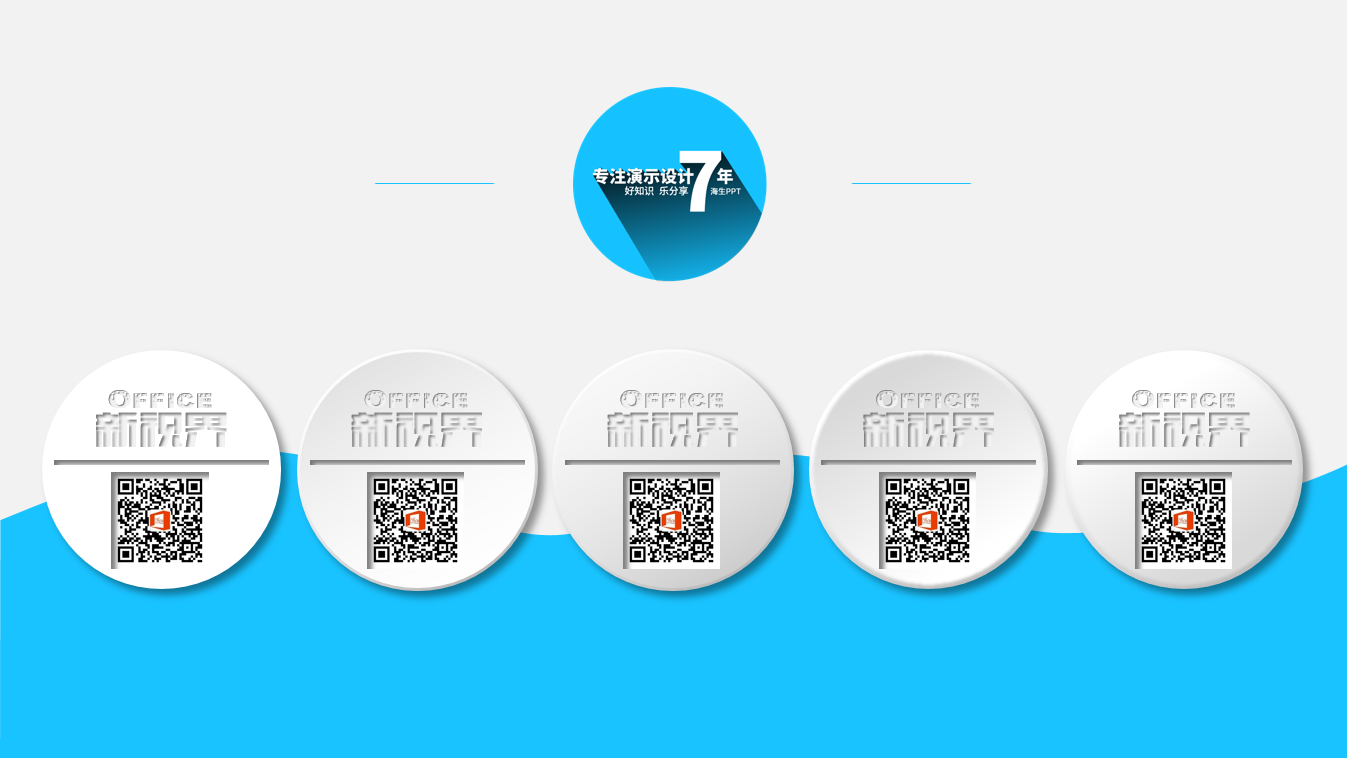
说实话
当看到这样的效果的时候会有一点激动
如果看到这样的一套
是不是两眼都冒金星了
不过千万不要看晕了
重要的还在后面呢
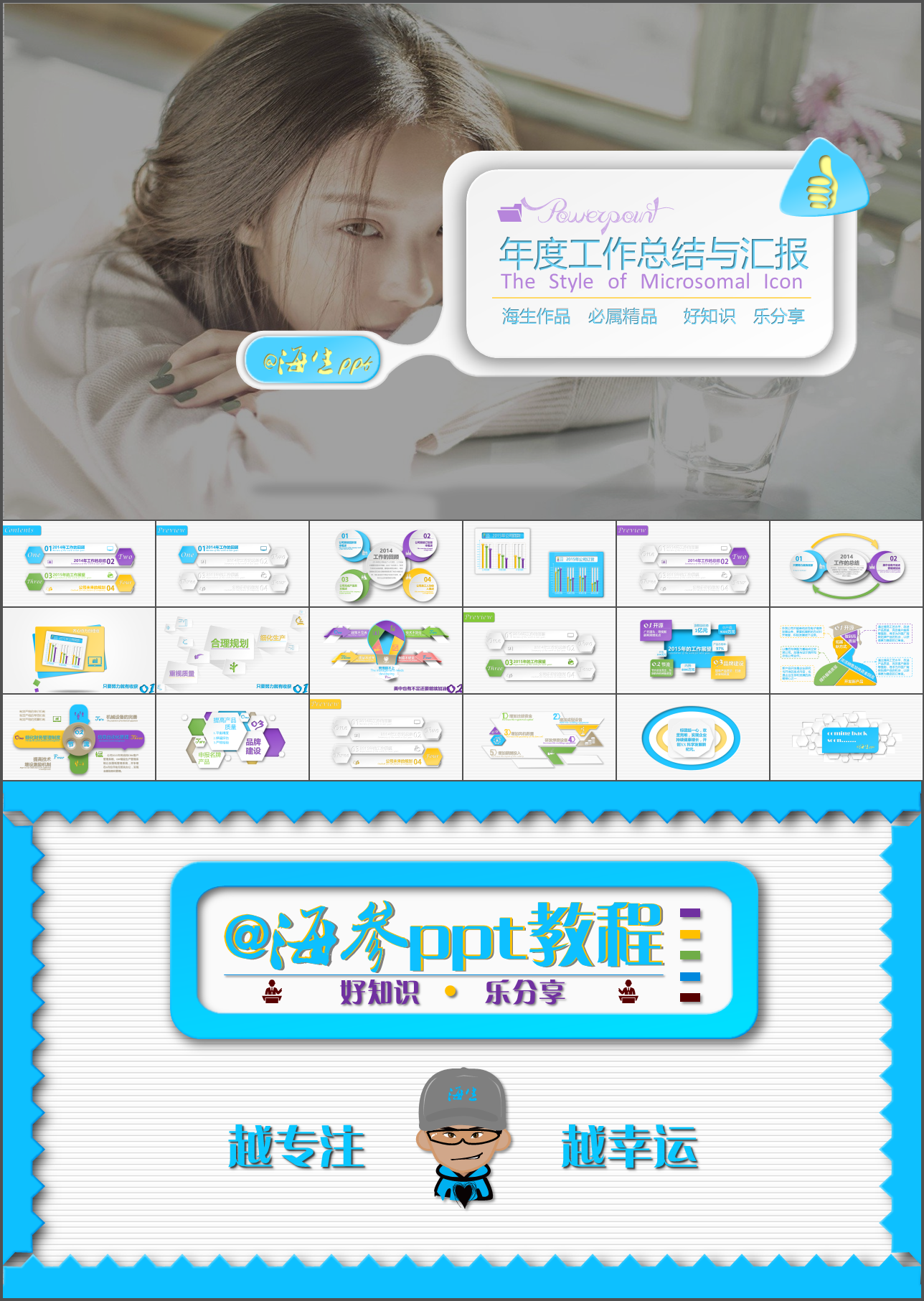
接下来就给大家剖析一下下图中第二个第三个的效果的制作方法
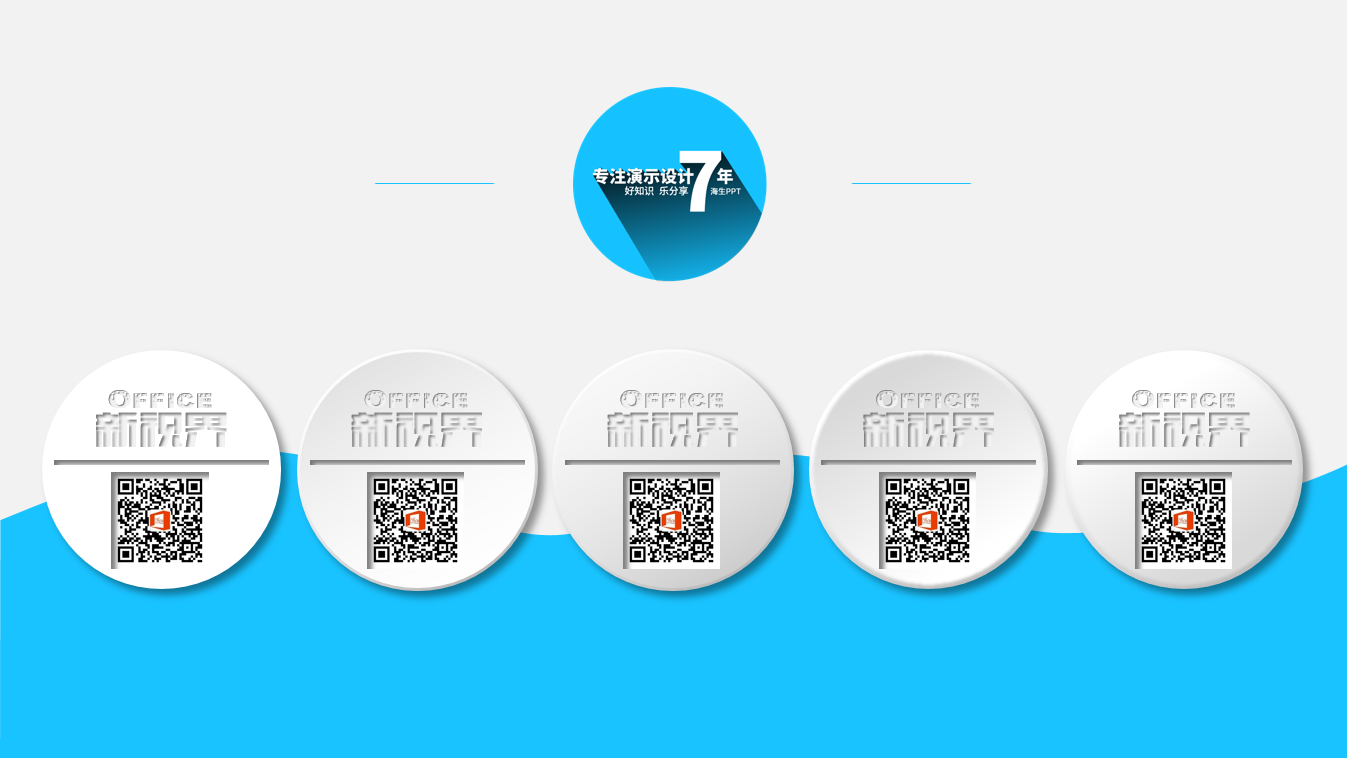
我们先做一个提纯
单独展现今天的制作效果
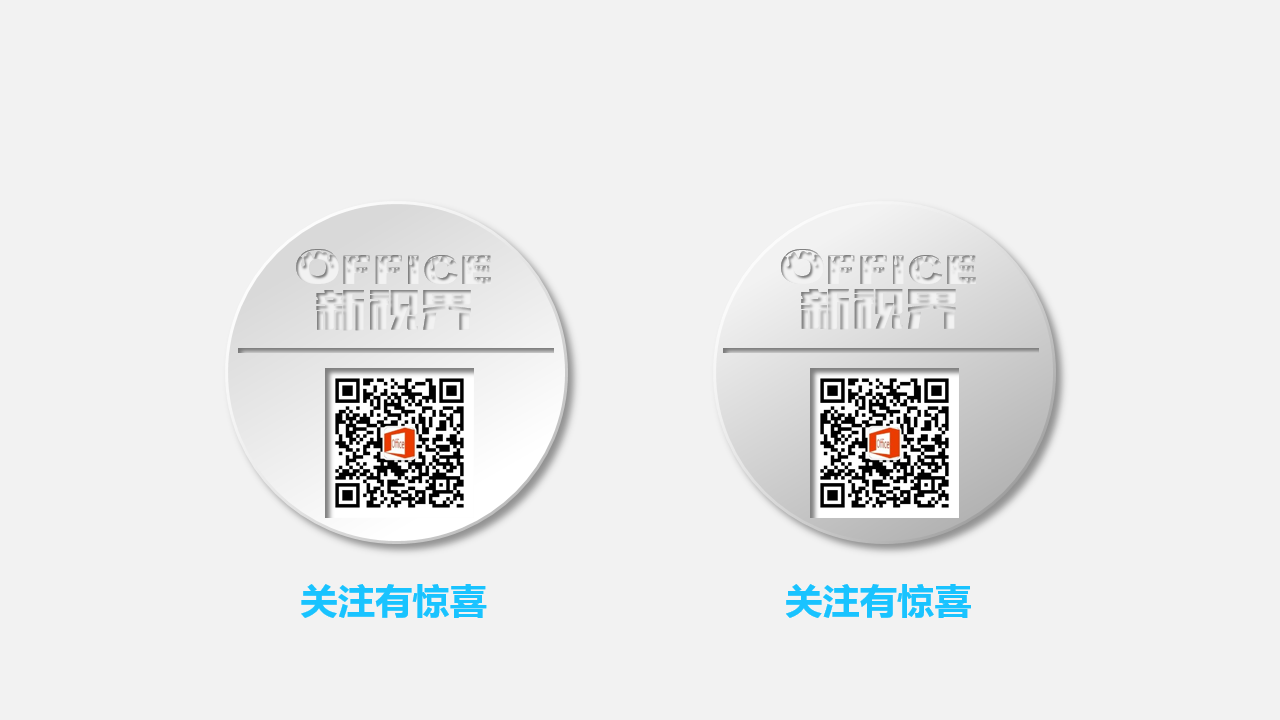
通过观察发现
这个大饼的边缘有棱有角的
看起来质感特别强
同样的用放大镜仔细观察一下
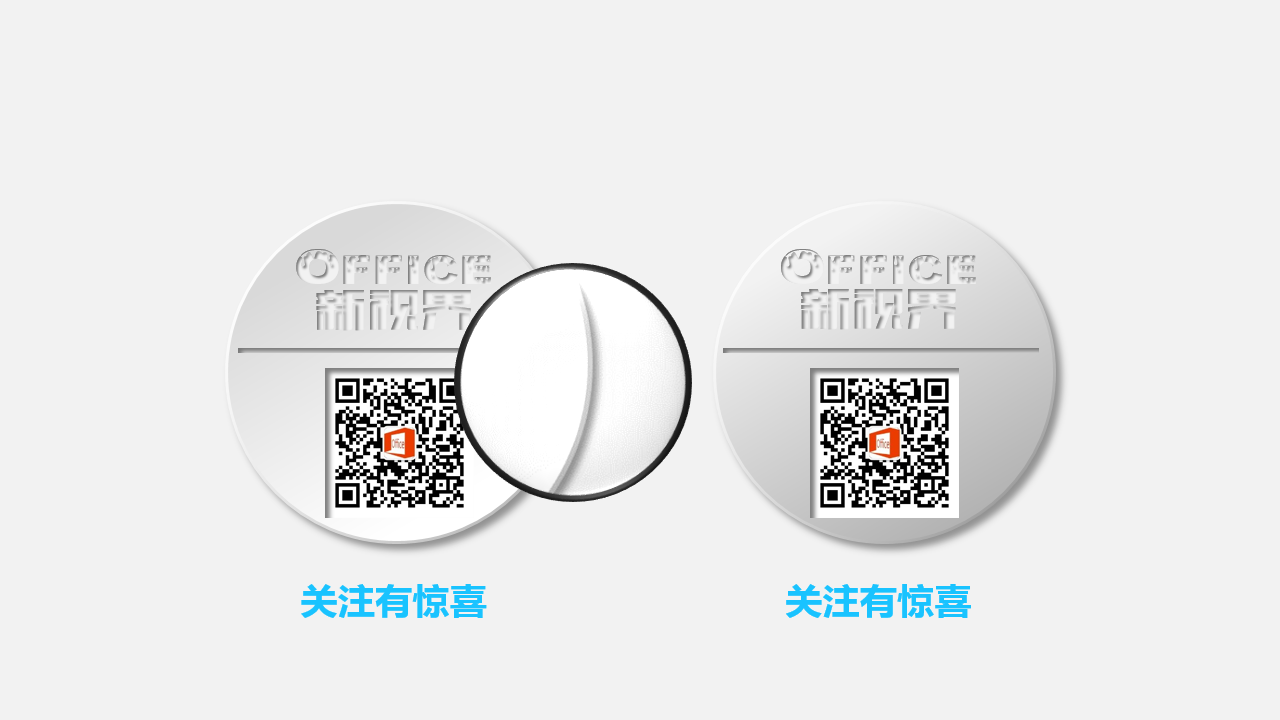
哇!哇!哇!
好流弊啊
现在才发现还可以有放大镜啊
确定这是PPT制作的吗?
当然确定以及肯定了
必须是powerpoint制作的
那么下面我们就看看这种凹凸不平

(千万别打我)
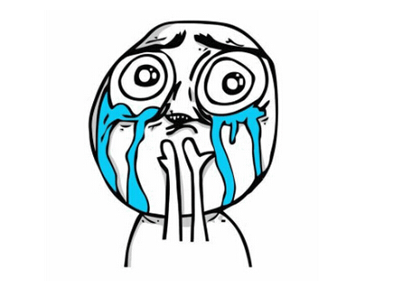
我只是放错图了而已
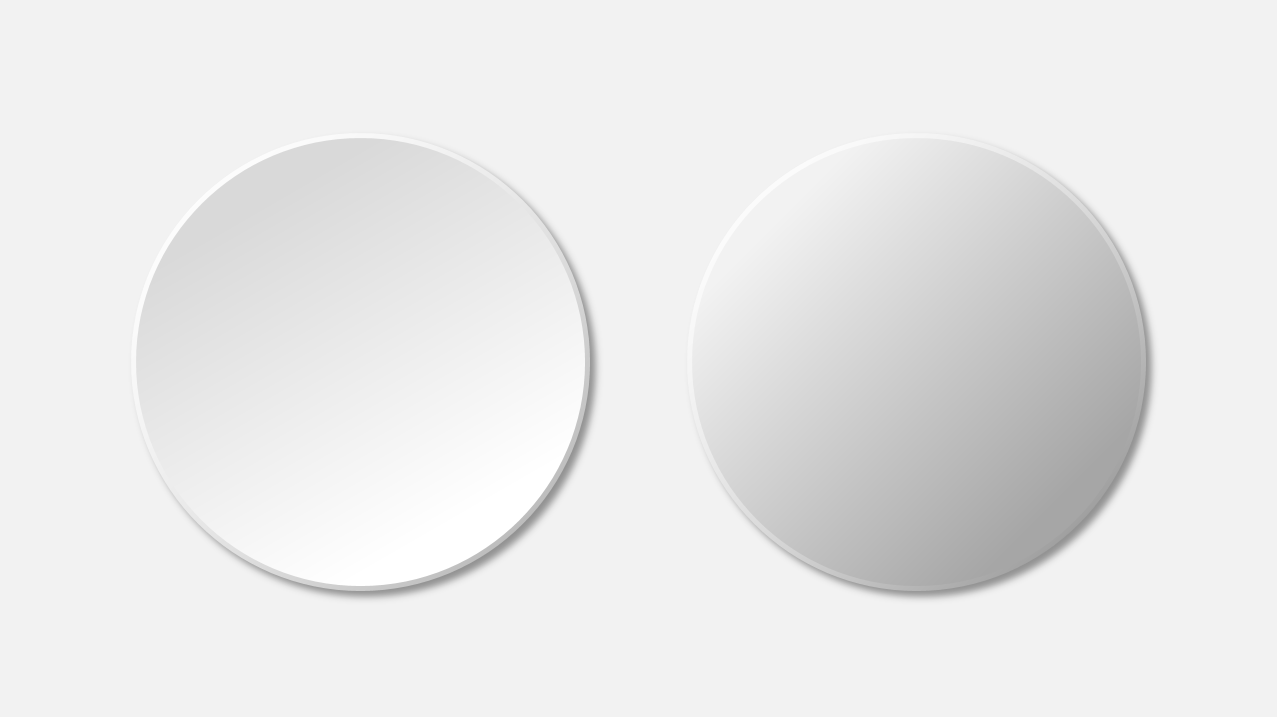
这样的效果给人视觉一种很强的冲击感
其实
PPT演示要的就是视觉冲击感
设置方法也很简单
左边的效果:
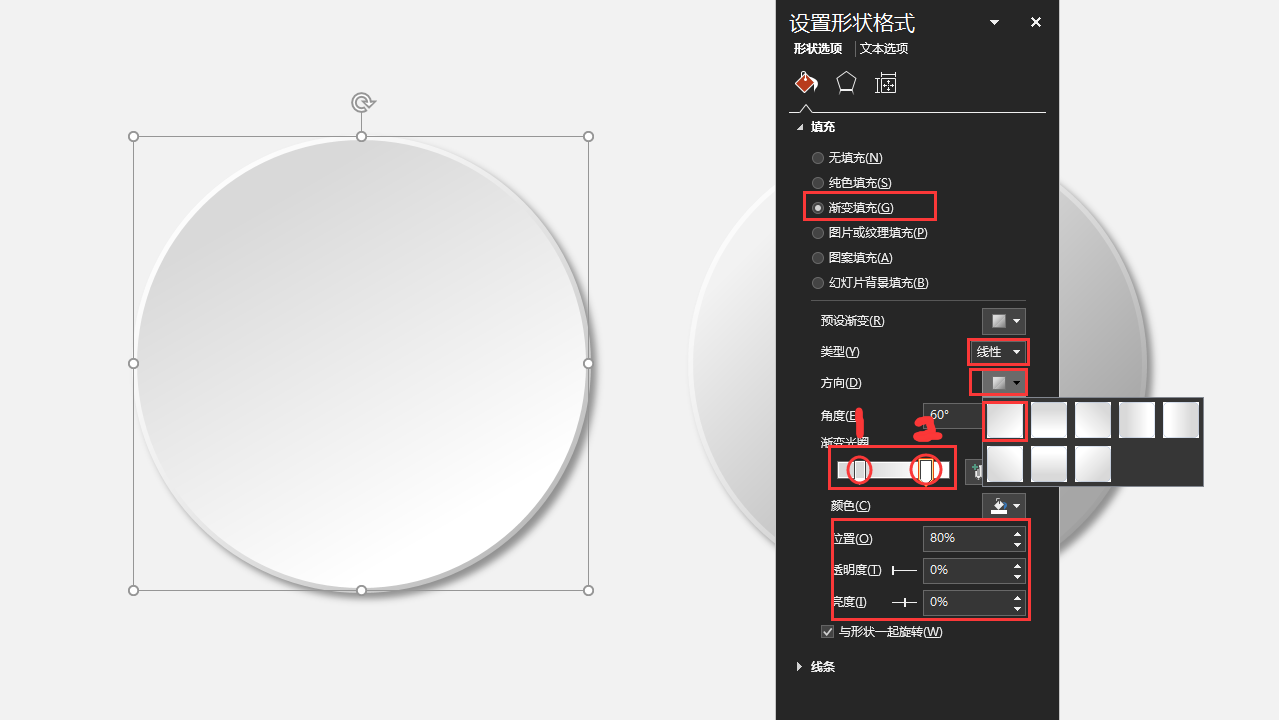
这个是中间填充部分的设置参数
这里有几个很重要的要点:
1、 就是在渐变光圈1的位置这个颜色的选择很重要,比2位置的颜色要深一点
2、 在渐变的方向设置里按照自己的喜好设置,建议尽量选择第一个效果(决定了轮廓线条的渐变方向)。
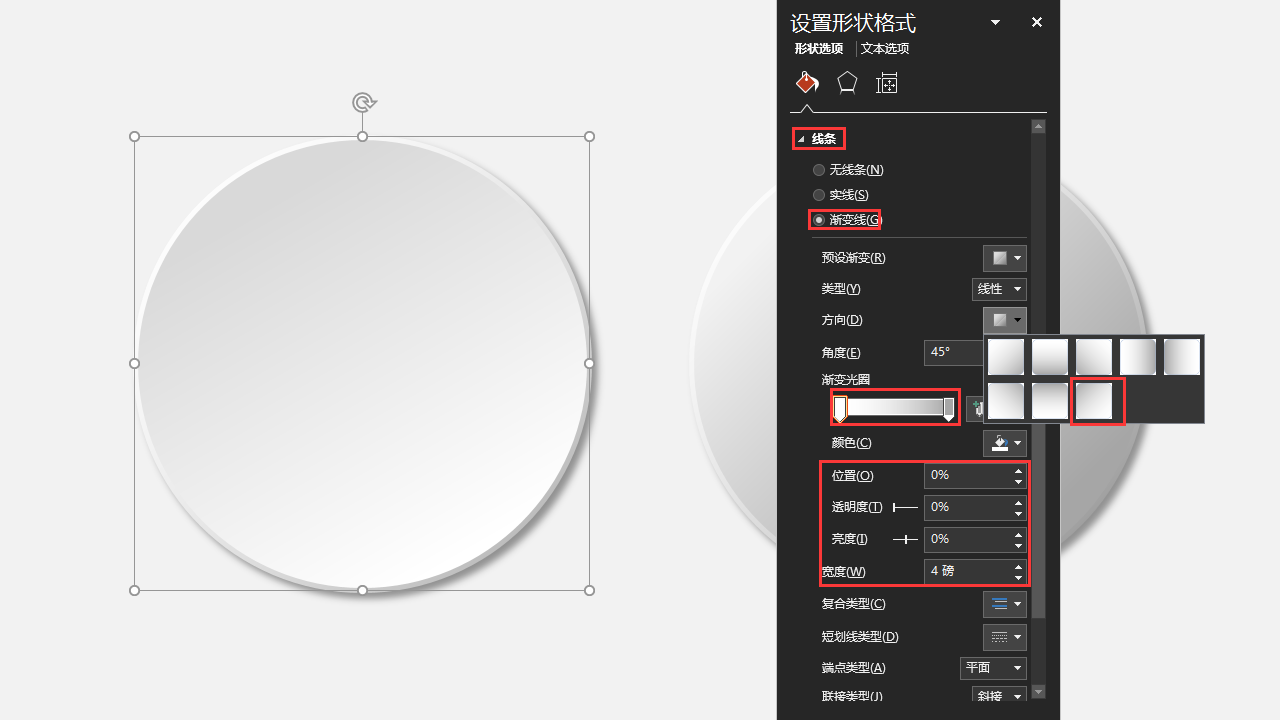
这个参数是形状轮廓线的设置参数
要点:
1、渐变的方向刚好和内容填充的方向相反,所以选择最后一个。
2、渐变光圈的颜色和填充部分的颜色选择一样
还有个细节部分最后设置完以后需要对整个形状设置一个阴影的效果
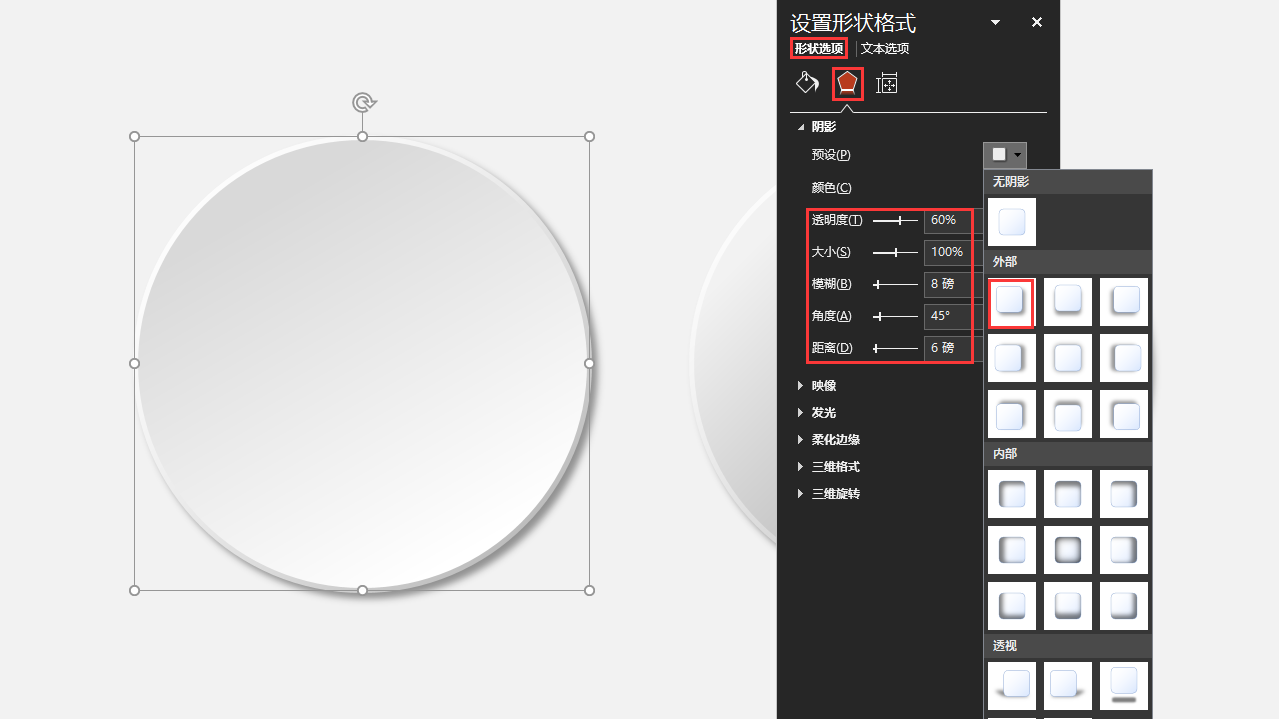
这个效果是影响整体效果美观度的
所以他的设置是必要的
也是必须的
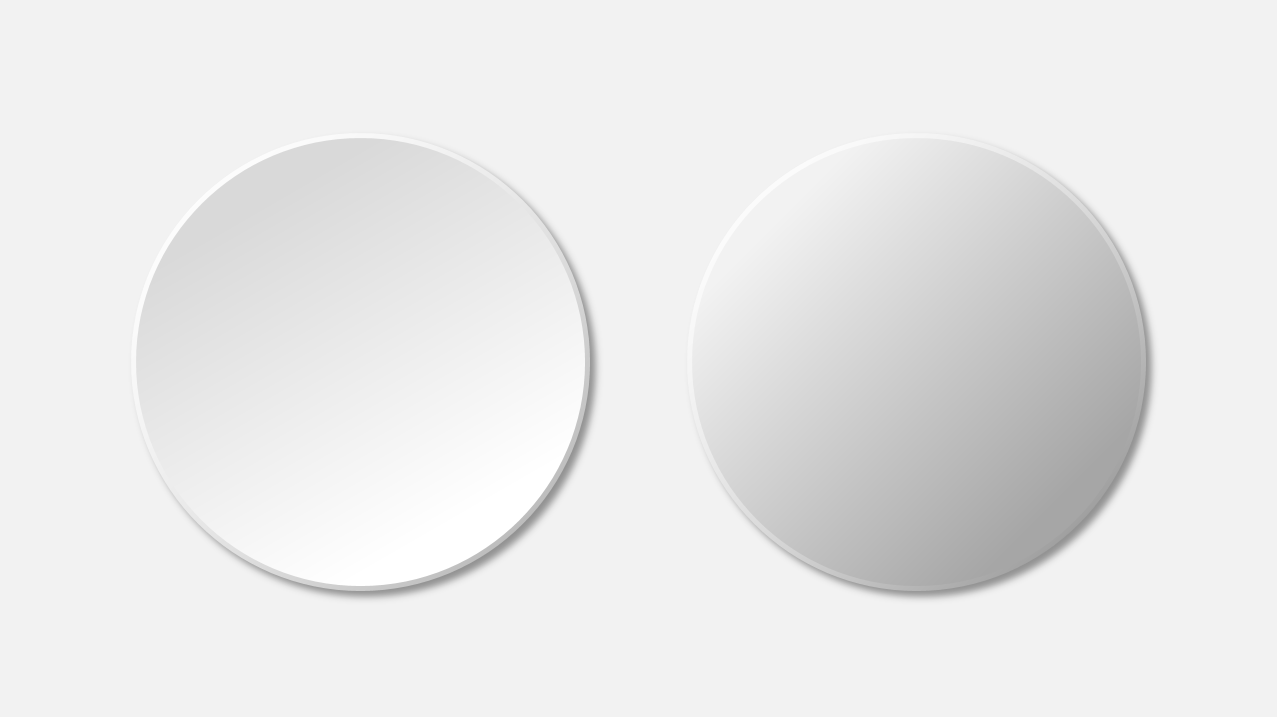
接下来我们完成右边的设计
不用观察都会发现左边的效果是凹的
右边的效果是凸的
我们先来看看设置方法
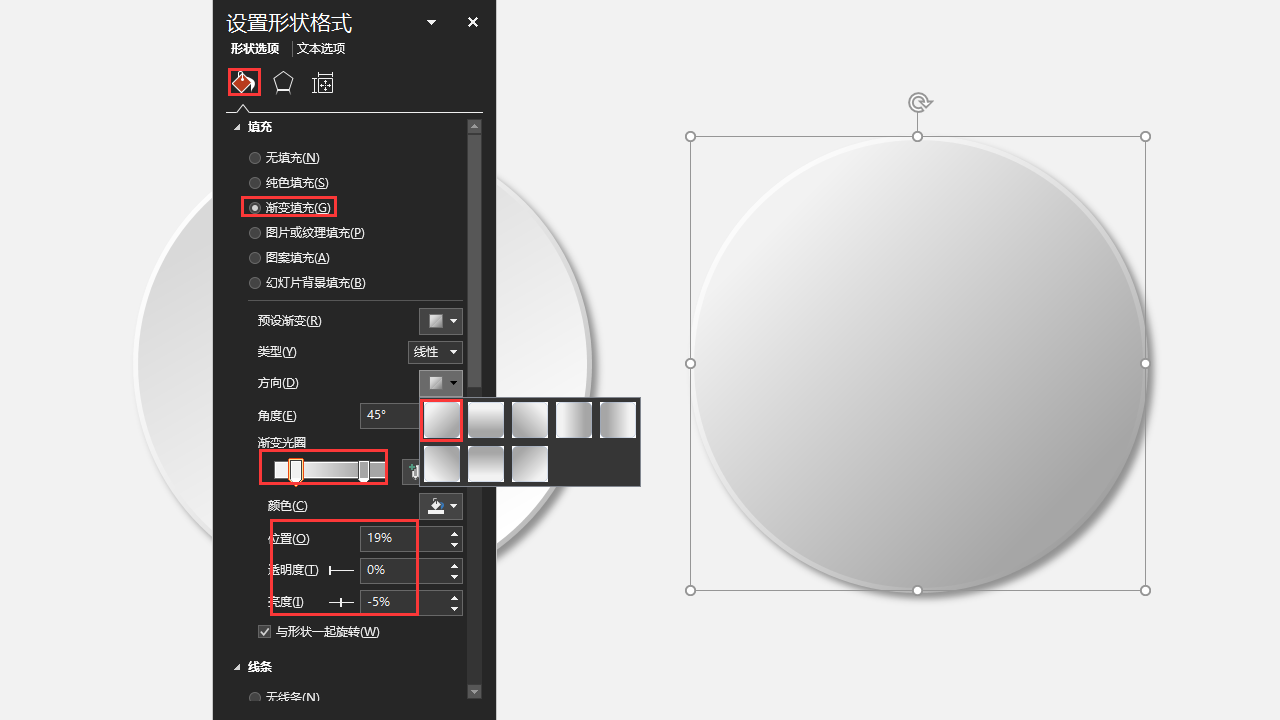
这一次形状填充渐变光圈的两个颜色都比上次的两个色彩稍微深一点
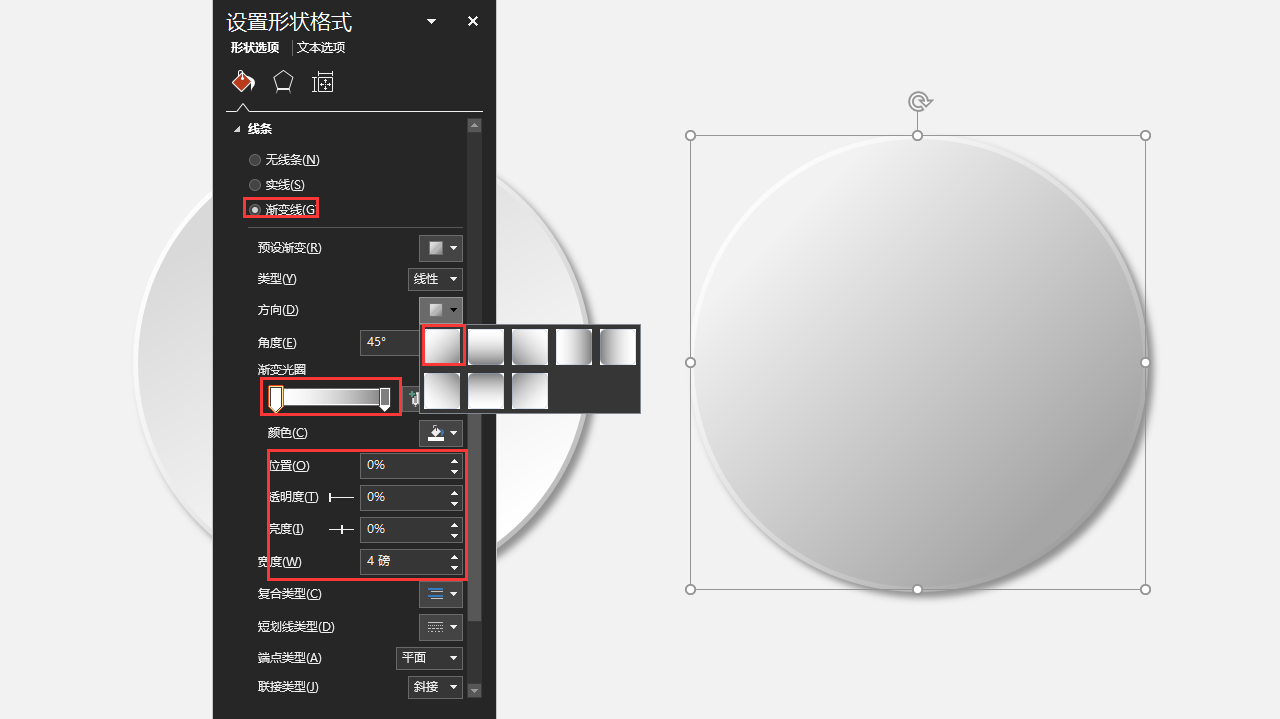
但是形状轮廓的线条渐变颜色要比上次的浅的更浅
深的更深(小伙伴们不要想歪了)
不过这里有一个要点
这次的填充的渐变方向和轮廓的渐变分享是一致的
最后不要忘记给整体效果设置阴影
最终将文字信息和图片信息加以设置
就能够完成比较完美的效果
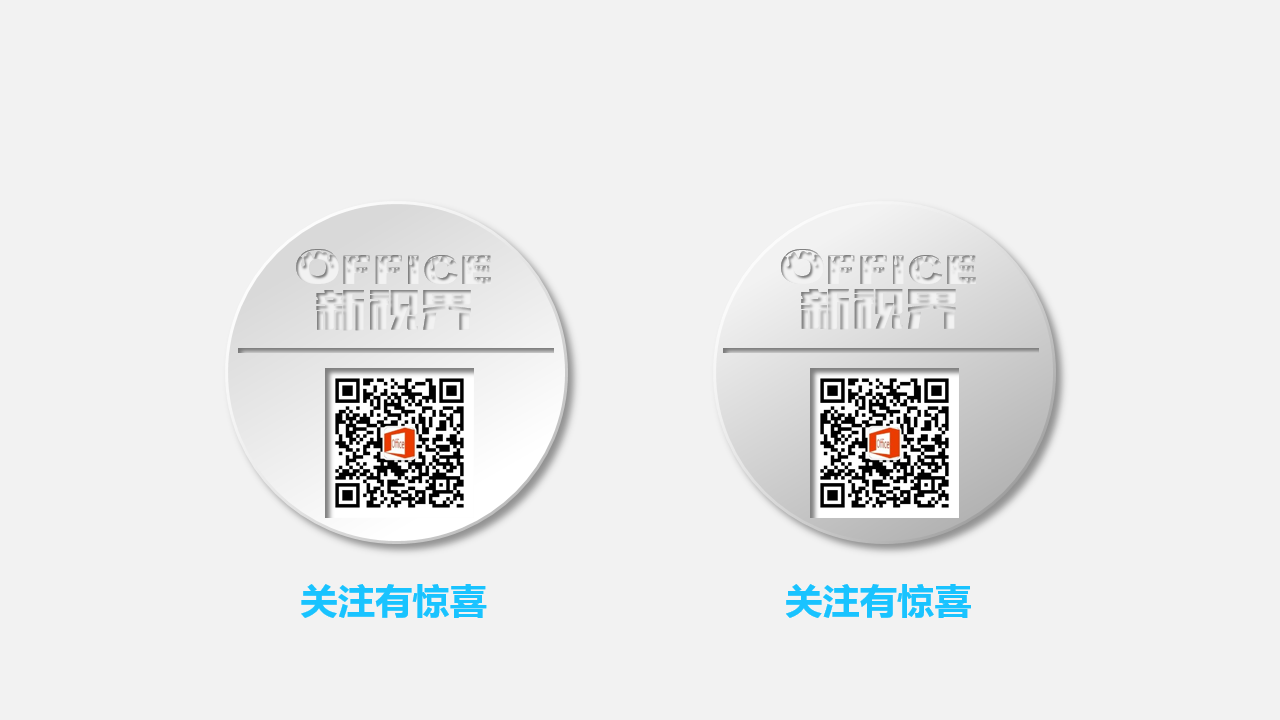
最后建议经常用PPT以及现在要学PPT的小伙伴尽量的自己实践操作一下,
然后将你的效果更贴或者私聊发我,
我会使出洪荒之力来帮助你
0
今日新帖
0
昨日新帖
113
帖子总数
2014年5月10日office教学部各时间段视屏讲座内容
Office 2014-05-10 13:50
办公全套基础课程目录
Office 2014-05-10 17:12
2014年05月23日office教学部各时间段视屏讲座内容
Office 2014-05-23 11:08
office2013安装教程
Office 2014-06-04 19:17
2014年06月15日office教学各时间部段视屏讲座内容
Office 2014-06-15 15:01
Office 2014年07月08日正式课程讲座内容
Office 2014-07-08 09:48


哈哈 现在居然还能坐沙发!
我大officeboss必须支持下!! !
!
不对,我第一个来的呀,我的沙发呢?
晕,我是在兴趣部落踩的第一脚,你又在这里发,忘了
回复:【P大点事】微立体也很任性(二)